Cómo cancelar la suscripción premium de YouTube (2022)
Publicado: 2022-02-24Si te encanta transmitir videos de YouTube durante horas y siempre te saltas los anuncios, YouTube premium está hecho para ti. Y puedes saltarte la lectura de este blog.
Pero, si odia pagar la suscripción o no tiene interés en los originales de YouTube, ¡esta publicación es para usted!
Puede suscribirse fácilmente a YouTube premium, pero cancelar la suscripción no es fácil.
Es por eso que en esta publicación, le mostraremos cómo cancelar la suscripción premium de YouTube (paso a paso) de la manera más fácil.
Entonces, sin más preámbulos, profundicemos.
¿Deberías cancelar YouTube Premium?
Antes de profundizar en si debe cancelar YouTube premium o no, hagamos una introducción rápida sobre ¿qué es YouTube premium?
Youtube premium es un servicio de membresía premium ofrecido por Google para brindarle una excelente experiencia en YouTube. Con la suscripción premium, puede ingresar al mundo de millones de videos sin ninguna interrupción de anuncios.
Y no solo la transmisión de video sin interrupciones, YouTube premium ofrece muchos otros beneficios, por ejemplo:
- Puede descargar videos de YouTube para verlos sin conexión.
- Con la suscripción premium, YouTube te permite reproducir videos en segundo plano. Por lo tanto, puede navegar por otras aplicaciones mientras transmite videos de YouTube.
- Al igual que Spotify, puede acceder a la suscripción premium de música de YouTube.
- Tendrás acceso a YouTube Originals. Eso significa que podrá ver series de TV, películas y especiales ilimitados creados exclusivamente para miembros premium de YouTube.
Como puede notar, la suscripción premium de YouTube viene con muchos beneficios.
Y aquí es donde podría preguntarse, ¿debería cancelar YouTube premium, a pesar de tener funciones tan increíbles?
Bueno, la respuesta es: ¡depende!
Por ejemplo, si cree que está pasando horas en la aplicación y está afectando su productividad, es hora de cancelar la suscripción.
O, tal vez, simplemente estás aburrido de la plataforma y quieres transmitir videos en diferentes plataformas (ya que hoy en día tienes muchas opciones como Netflix, Amazon Prime o Hulu).
Hay otro argumento de que YouTube premium ha estado a la vuelta de la esquina durante años, pero no ha cambiado nada importante en la forma en que funciona.
Si es un usuario habitual de YouTube, la transmisión sin publicidad es una de las mejores razones para suscribirse a la versión premium. Pero, si ya se ha suscrito a otros servicios premium de transmisión de música y video, obtener YouTube premium no vale la pena.
Sin embargo, si aún desea probar la suscripción premium, opte por una prueba de un mes y luego cancele.
Consejo profesional: cuando cancela su membresía durante una prueba, no se convertirá en una suscripción paga al final de la prueba. Tendrá acceso a la membresía premium hasta el final del período de prueba.
Además, si no desea cancelar su membresía premium paga, puede pausarla. Aquí hay un paso que puede seguir para pausar su YouTube premium:
- Haz clic en tu foto de perfil, luego en Configuración.
- Busca la opción Membresía paga .
- Haga clic en la membresía que desea pausar.
- Seleccione Desactivar .
- Haga clic en Pausa en su lugar .
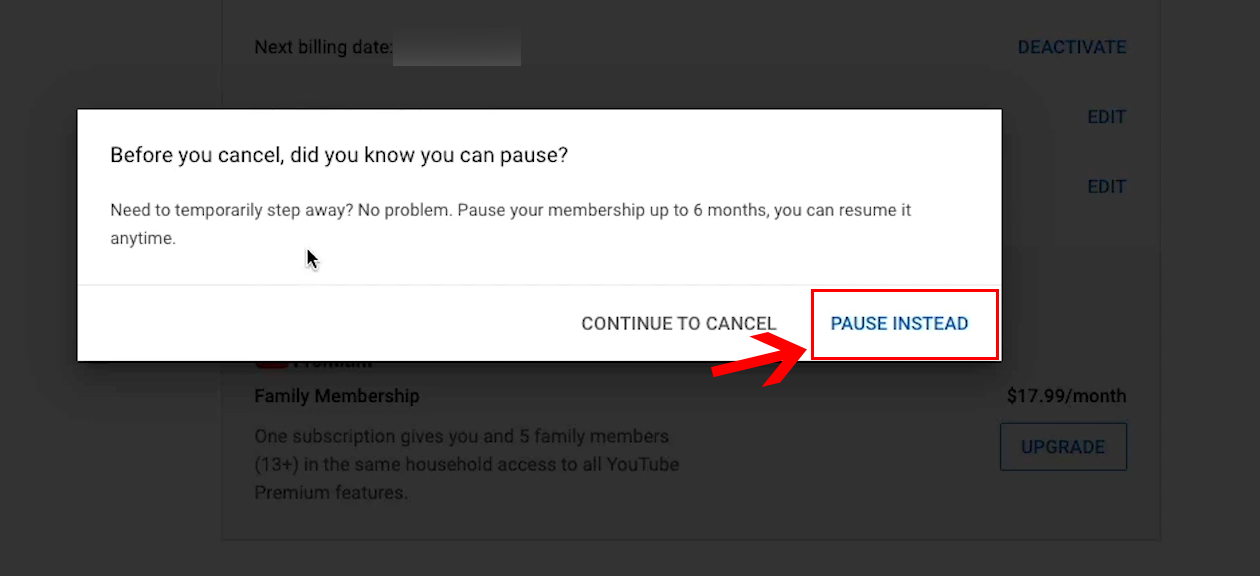
- Decide la hora en que deseas pausar YouTube Premium usando el control deslizante.
- Haga clic en Pausar membresía .
Cómo cancelar YouTube Premium en una computadora de escritorio o portátil
Si desea cancelar su suscripción premium de YouTube desde su dispositivo de escritorio o portátil, debe seguir estos sencillos pasos:
Paso 1. Abre YouTube y toca tu foto de perfil, ubicada en la parte superior derecha de tu pantalla.
Paso 2. Vaya a YouTube para "Membresías pagas" .
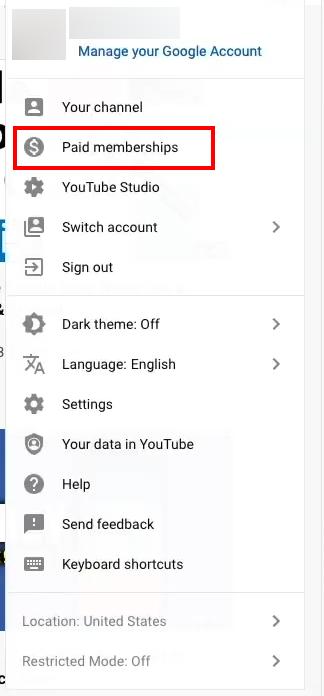
Paso 3 Haga clic en "Administrar membresía" .

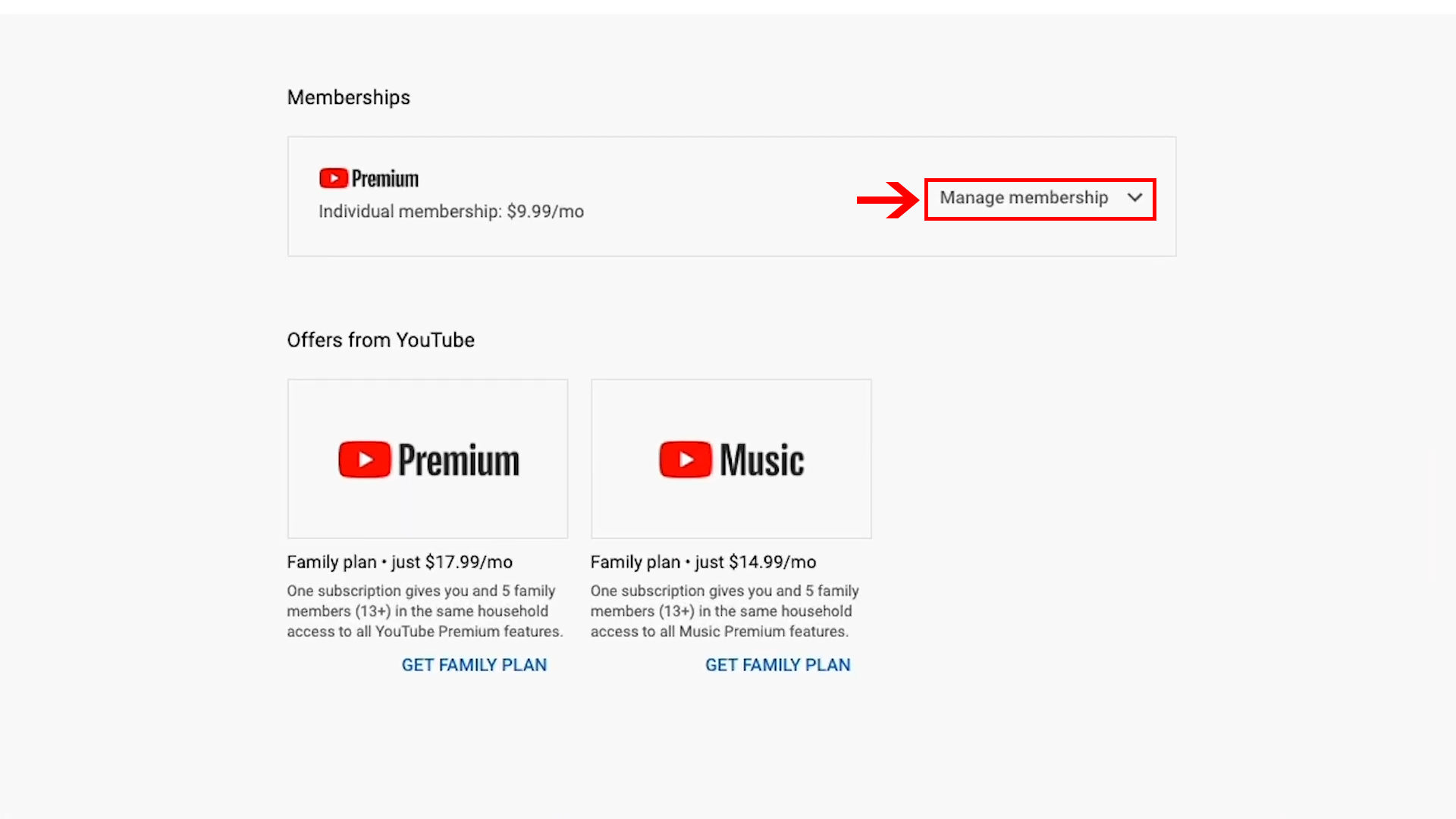
Paso 4. A continuación, haga clic en "Desactivar" si desea cancelar su membresía premium.
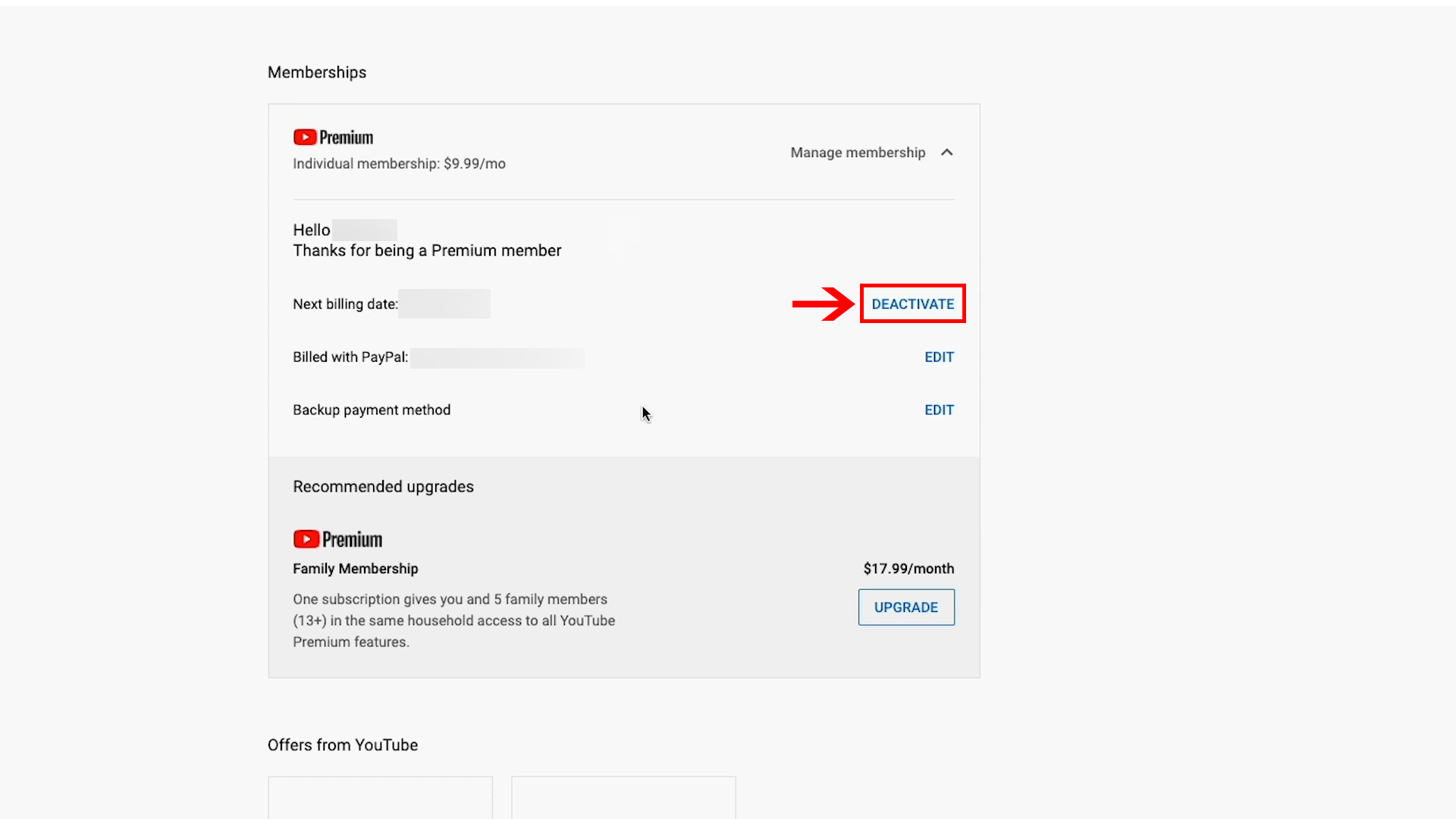
Paso 5. YouTube te preguntará el motivo de la cancelación de la suscripción. Por lo tanto, proporcione una razón adecuada y haga clic en siguiente.
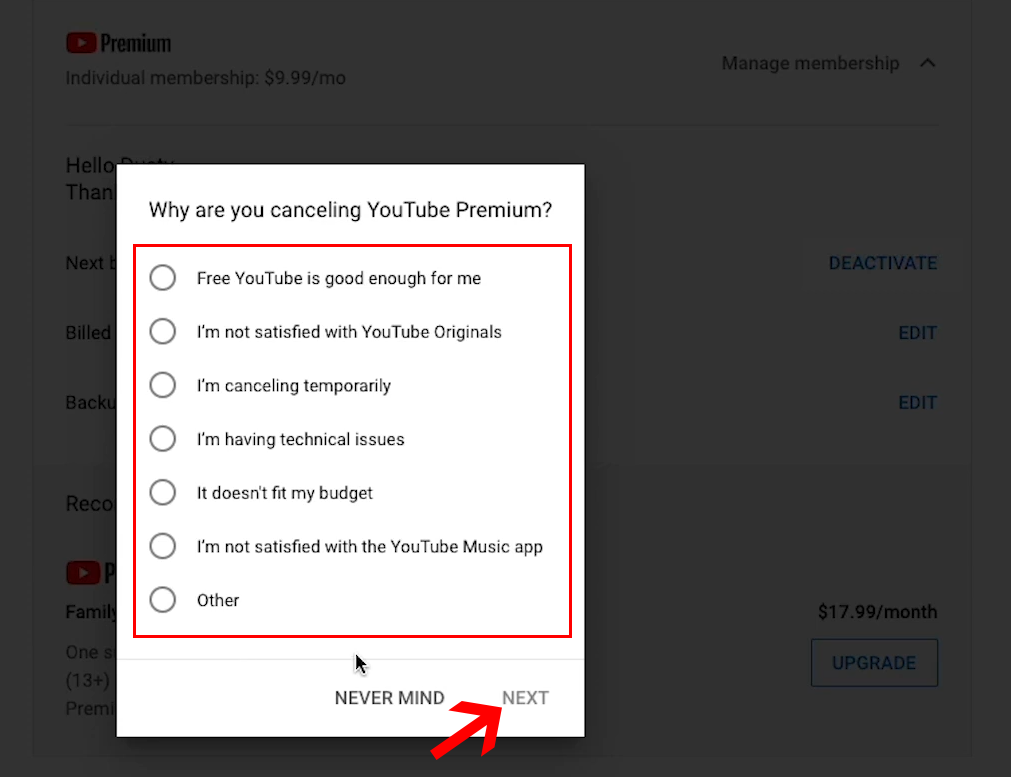
Paso 6. Luego haga clic en el botón "Sí, cancelar" .
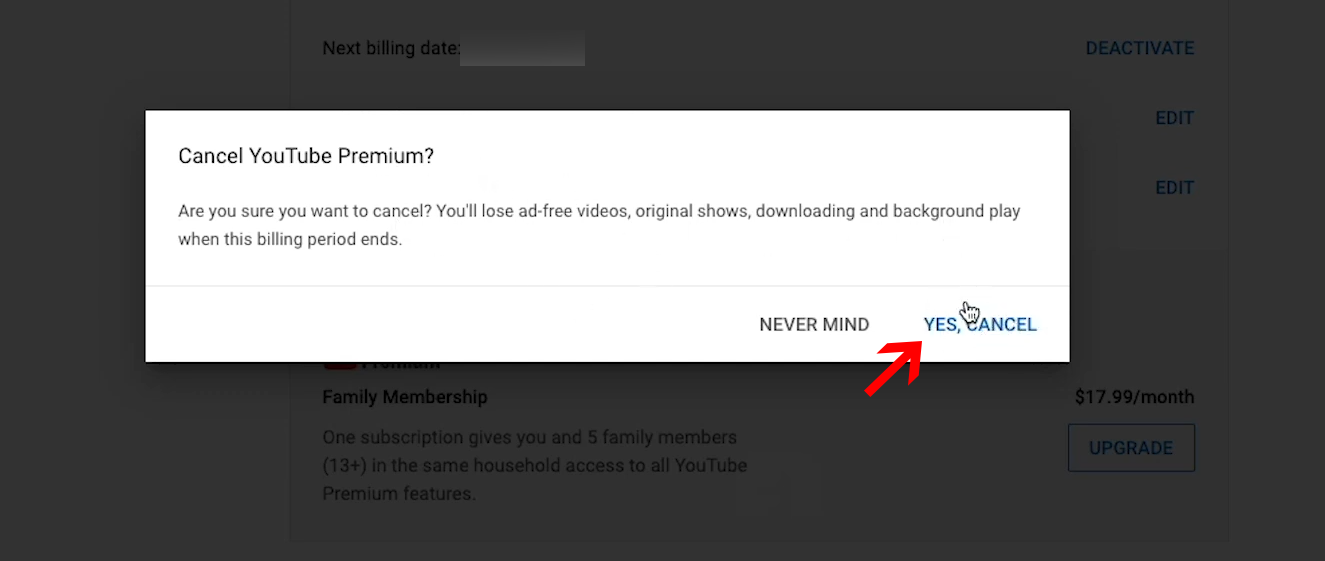
¡Y eso es! Puede cancelar la suscripción premium de YouTube usando una computadora de escritorio o portátil siguiendo estos sencillos pasos.
Cómo cancelar YouTube Premium en tu iPhone o dispositivo Android
Cancelar YouTube Premium en dispositivos iPhone y iPad
Si está filtrando videos de YouTube desde su aplicación iOS, puede cancelar su suscripción premium desde su cuenta de Apple.
Sin embargo, si desea cancelar el plan premium desde la aplicación de YouTube, estos son los pasos que puede seguir:
Paso 1. Toque su foto de perfil de YouTube y vaya a Membresía paga.
Paso 2. Seleccione la membresía que desea cancelar.
Paso 3. Toca Administrar suscripciones de Apple.
Paso 4. Toca tu membresía.
Paso 5. Seleccione Cancelar.
Aquí hay un aviso, si está usando iPhone para cancelar su membresía premium de YpuTube, asegúrese de recordar que pausar y reanudar su suscripción paga no está disponible para los usuarios que se facturan a través de Apple.
Cancelar YouTube Premium en un dispositivo Android
Si está utilizando un dispositivo Android para ver videos en YouTube premium, estos son los pasos que puede seguir para cancelar la suscripción:
Paso 1. Abre la aplicación de YouTube en tu dispositivo y toca tu foto de perfil.
Paso 2. A continuación, seleccione Membresía paga. Esto te ayudará a ver todas las membresías que tienes, así como su fecha de facturación y el precio que pagas.
Paso 3. Seleccione la membresía que desea cancelar.
Paso 4. Toca el botón Continuar para cancelar.
Paso 5. YouTube le pedirá que dé una razón para cancelar la prima.
Paso 6. Seleccione un motivo y toque Siguiente.
Paso 7. Finalmente, toque el botón Sí, cancelar para completar el proceso de cancelación.
Después de cancelar con éxito su membresía premium de YouTube, recibirá una notificación en la aplicación móvil de YouTube o en su computadora para confirmar la cancelación.
También recibirá un correo electrónico confirmando la cancelación de su membresía paga.
¿Por qué no puedes cancelar tu YouTube Premium?
A menudo, los usuarios se quejan de que tienen problemas al cancelar su membresía de YouTube premium.
Si tiene problemas para cancelar la suscripción paga incluso después de seguir todos los pasos mencionados anteriormente, puede:
- Reinicie su aplicación de YouTube o intente volver a cargar el navegador web.
- Puede intentar usar un navegador diferente o el modo de incógnito en su computadora.
- Inicie sesión en su cuenta de Youtube desde otro dispositivo.
- Si se suscribió al plan premium desde la aplicación YopuTube para iOS, intente cancelar la membresía desde su cuenta de Apple.
- Si tiene acceso a la membresía paga a través de su suscripción a Google Play Music , puede intentar cancelar la membresía dentro de su cuenta de Google Play Music .
¿Puedes cancelar YouTube Premium antes de que finalice la prueba?
Como cualquier otro servicio de suscripción premium, YouTube comenzará a cobrarle automáticamente una vez que finalice el período de prueba gratuito.
Sin embargo, tiene el poder de cancelar la prima antes de que finalice la prueba. De esta manera, su membresía de prueba no se convertirá en una suscripción paga. Y puede acceder a los servicios premium hasta el final de su período de prueba.
¿Puede solicitar un reembolso de su suscripción a YouTube Premium?
No puede solicitar un reembolso por su membresía anual parcialmente utilizada.
Si se suscribió a una membresía anual, primero debe cancelarla.
Una vez que canceles tu membresía premium, YouTube no te volverá a cobrar y puedes acceder a los beneficios hasta el final de tu ciclo de facturación.
Sin embargo, no puede solicitar un reembolso por el tiempo transcurrido entre su cancelación y el momento en que finaliza su membresía.
Si tiene problemas para reproducir películas y programas que compró, solo usted puede solicitar un reembolso directamente de YouTube .
Terminando
YouTube premium ha estado en el mercado durante mucho tiempo y atrae a ciertos grupos de personas.
Si los anuncios de YouTube te molestan hasta la médula, adelante, suscríbete al plan premium. Pero, si los anuncios no son un problema para usted, ¡la membresía premium no es su taza de té!
Entonces, si decide cancelar su membresía de YouTube Premium, simplemente siga los pasos que mencionamos aquí, sin importar qué dispositivo esté usando.
